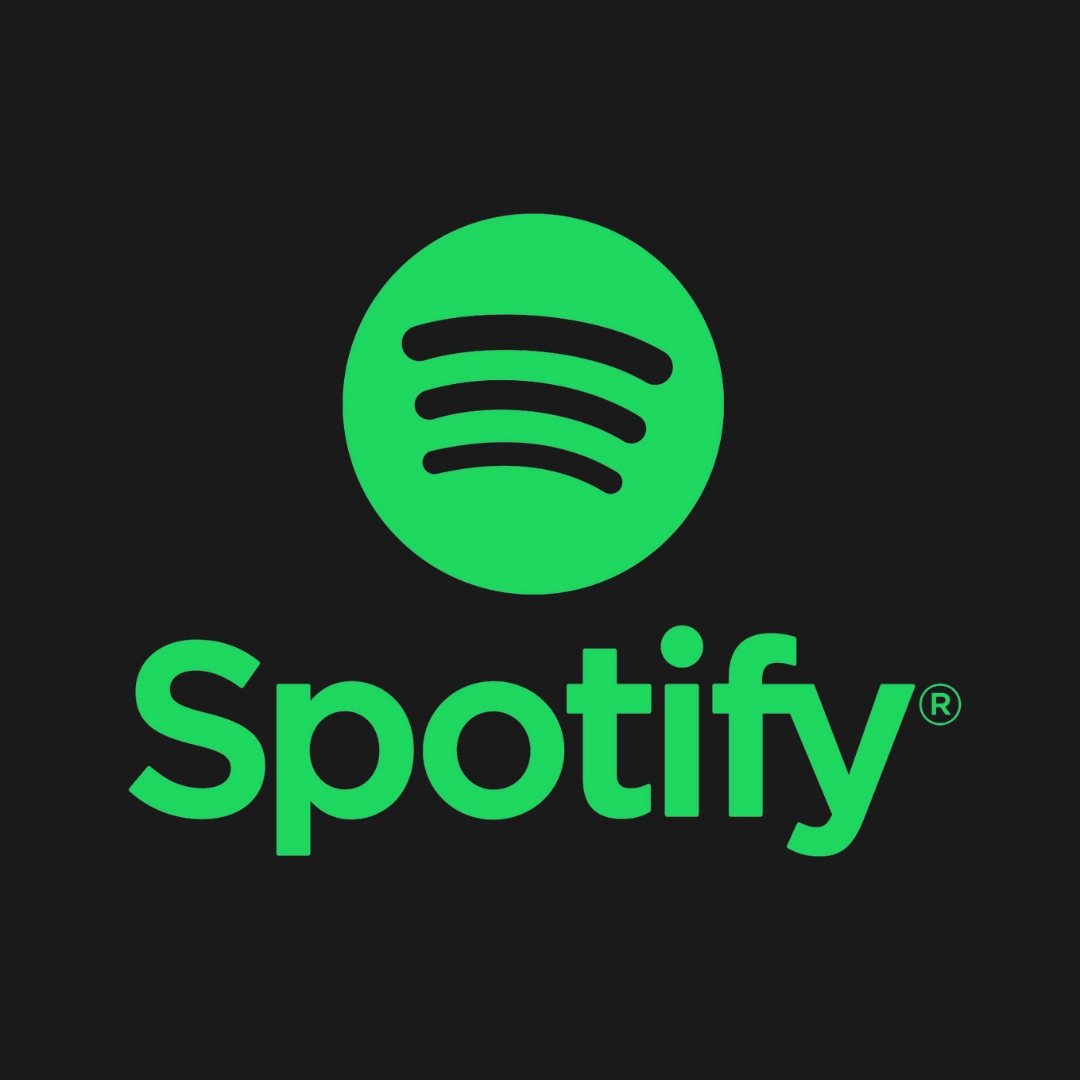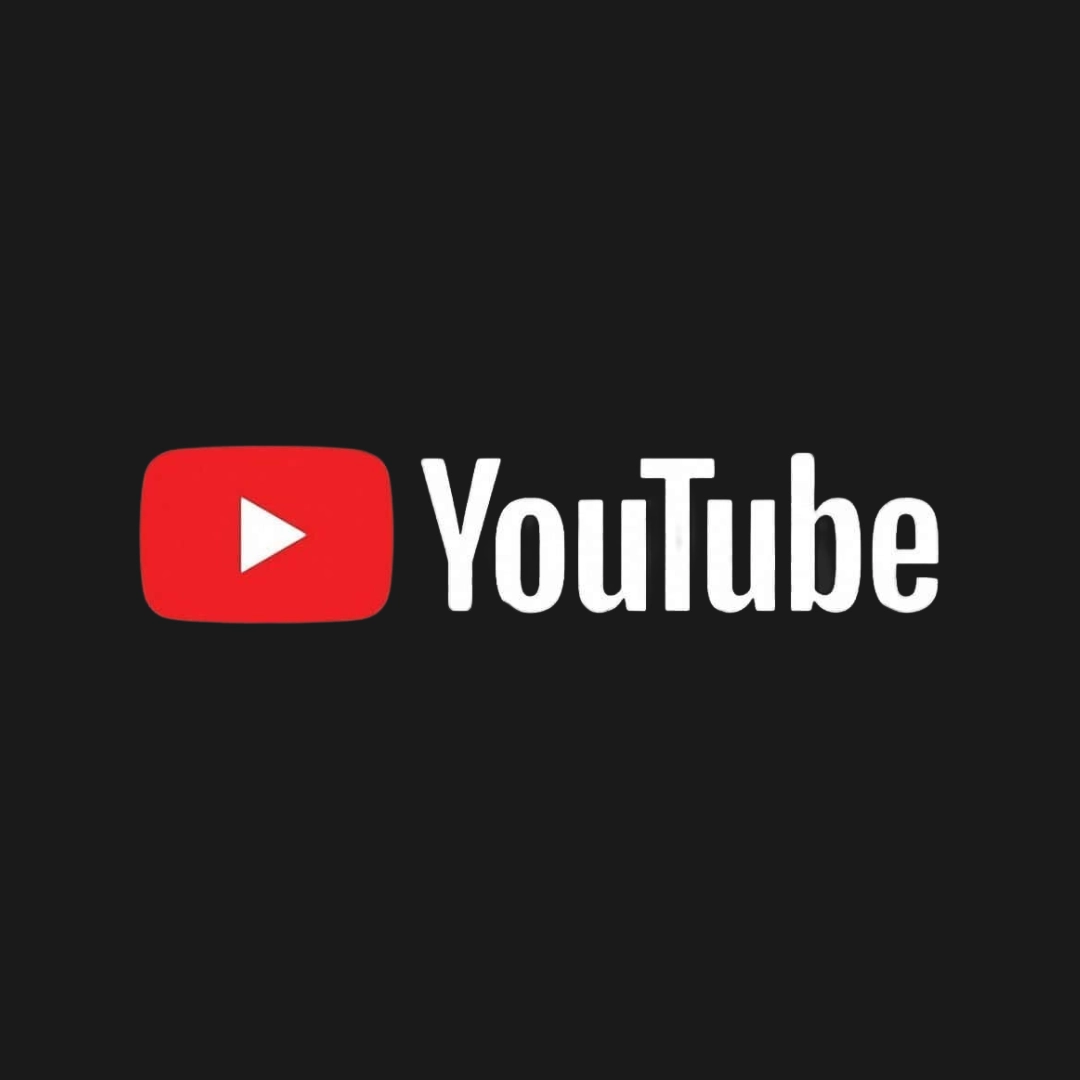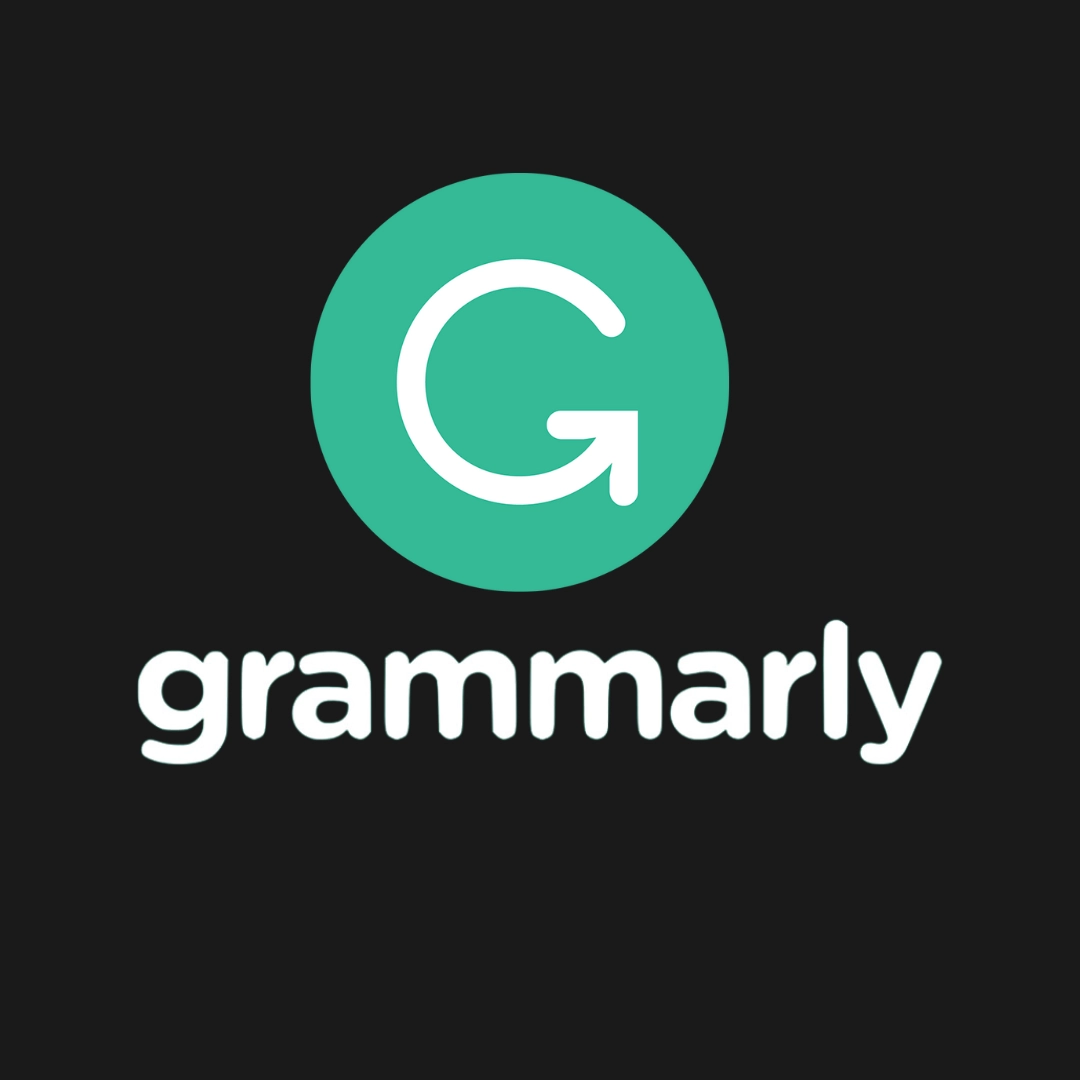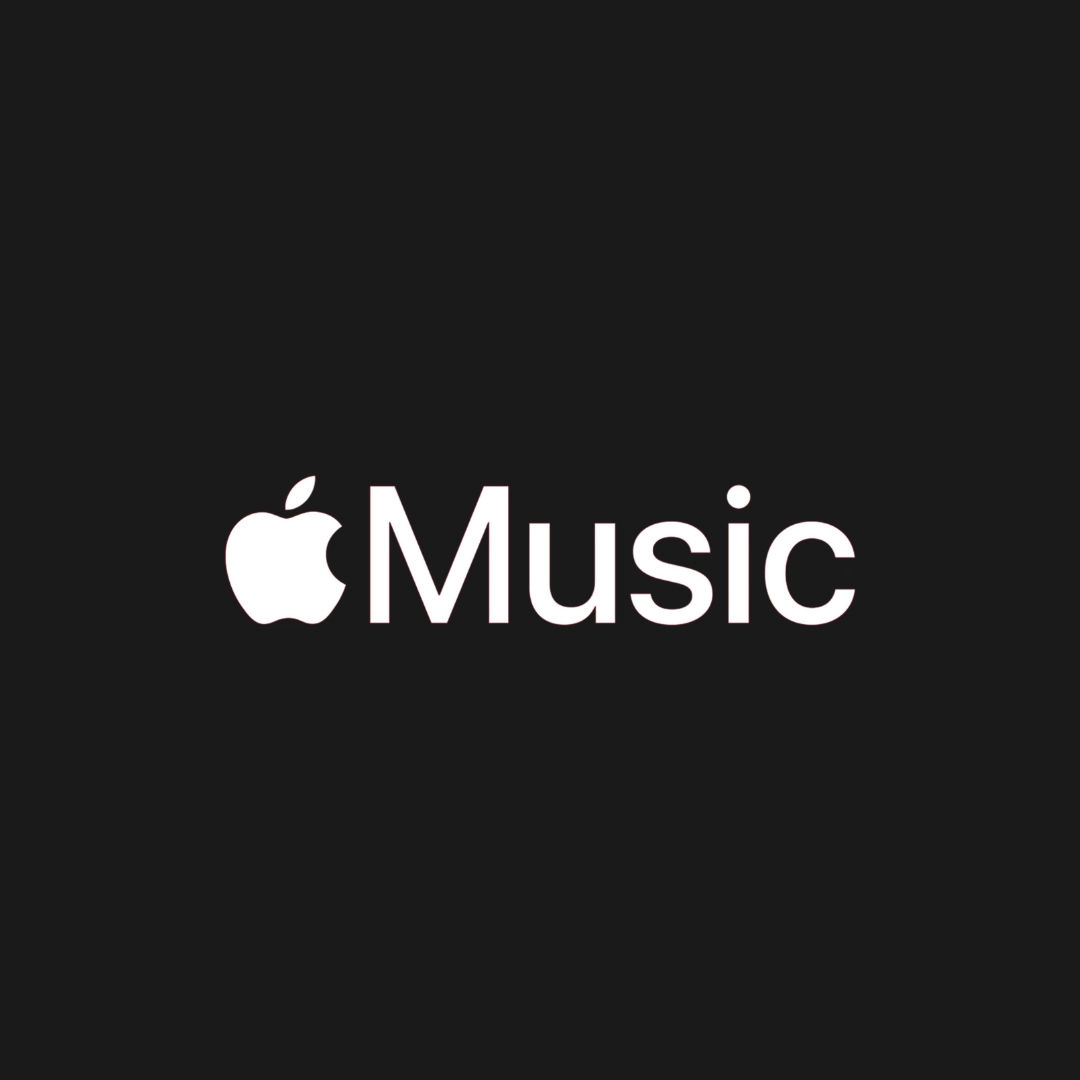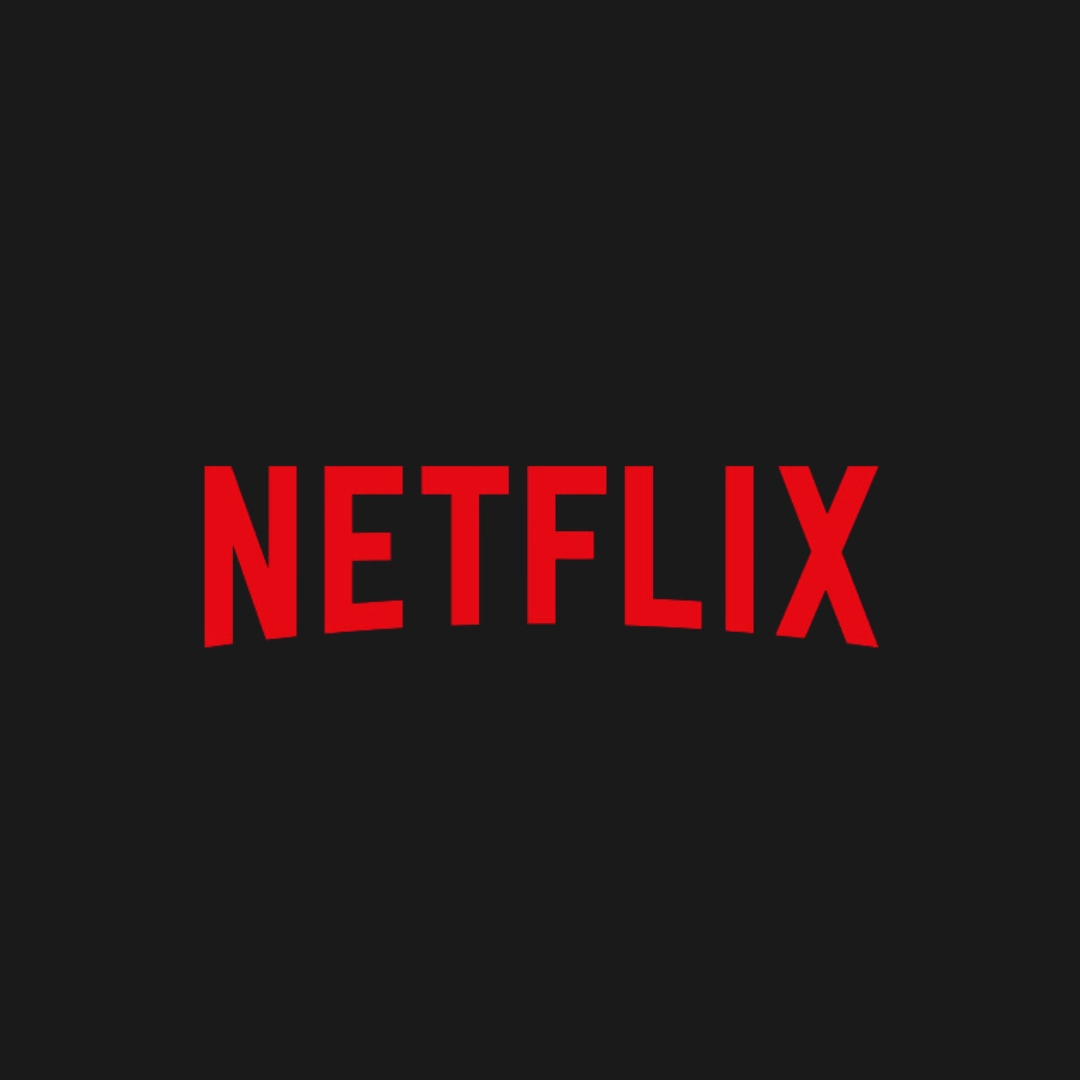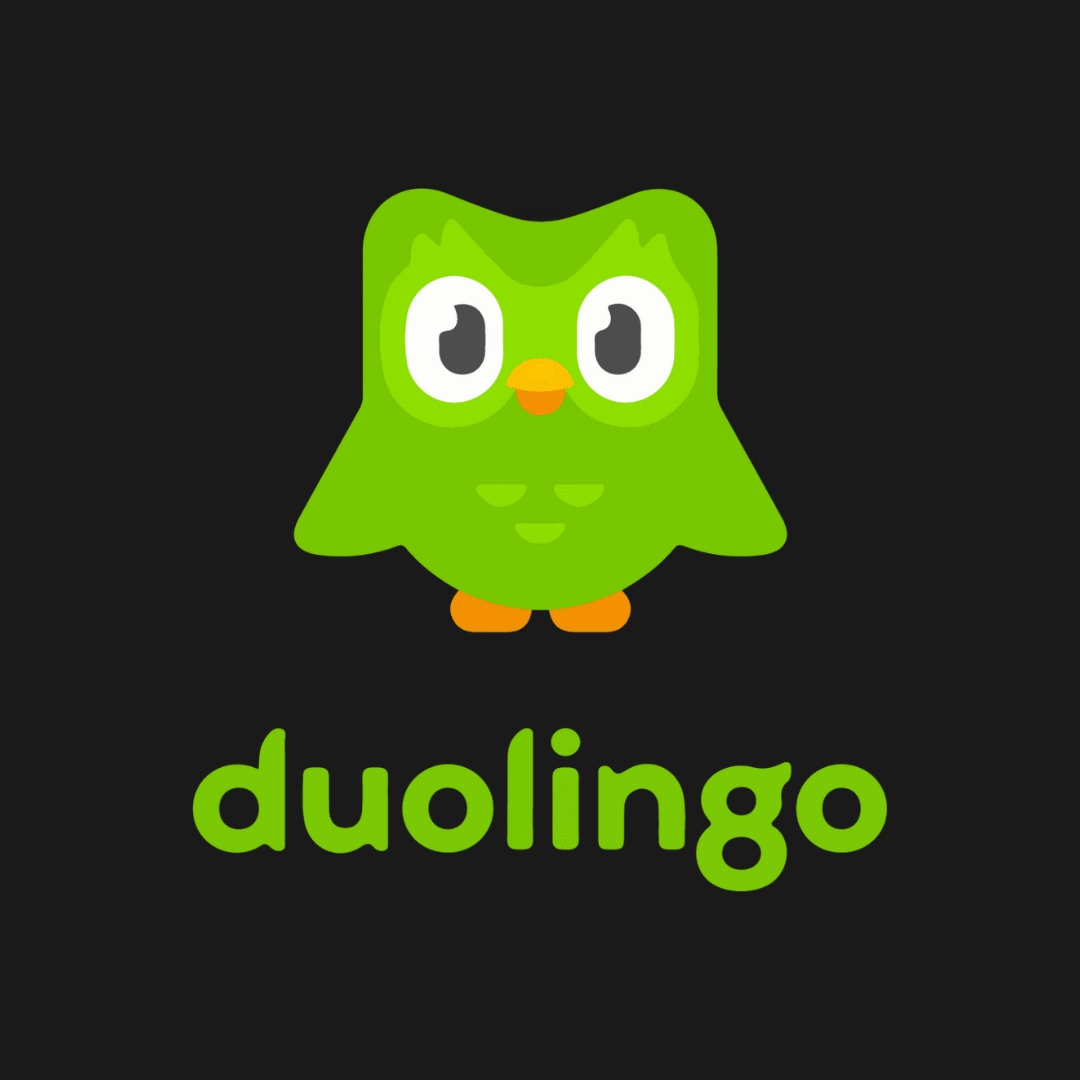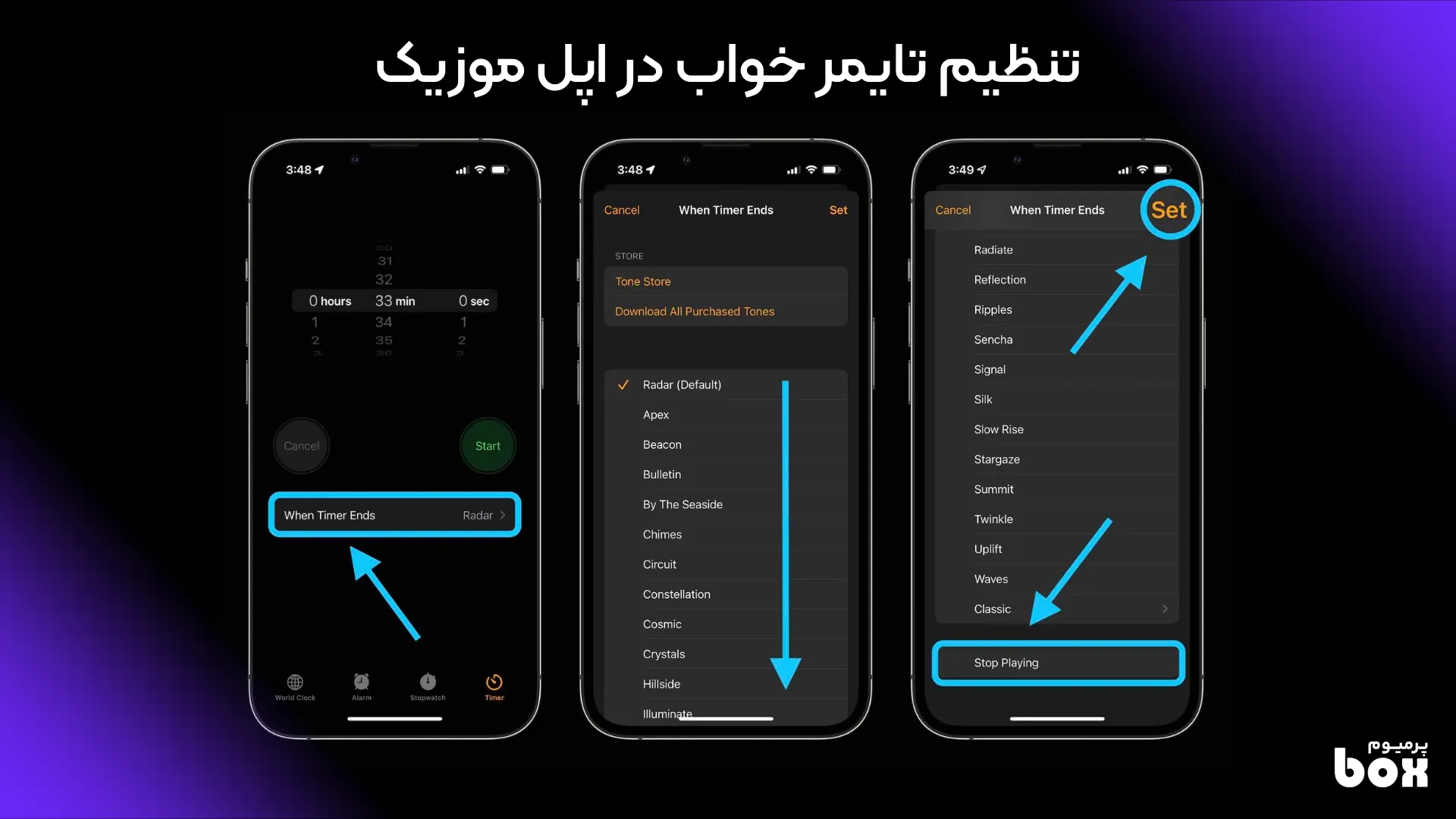آموزش تنظیم تایمر خواب در اپل موزیک
ما در این مقاله، نحوه تنظیم تایمر خواب در اپل موزیک را برای سیستم عامل های iOS، اندروید، ویندوز و مک به صورت گام به گام آموزش خواهیم داد. پس اگر شما هم به دنبال خوابی عمیق و آرامش بخش هستید، تا انتهای این مقاله همراه ما باشید و فراموش نکنید که اگر اشتراک اپل موزیک شما به پایان رسیده است می توانید با بهترین قیمت اقدام به خرید اکانت اپل موزیک از فروشگاه پرمیوم باکس کنید.
نحوه تنظیم تایمر خواب اپل موزیک در آیفون و آیپد
روش اول: با کمک برنامه ساعت
- برنامه "ساعت" را در گوشی خود باز کنید و به سراغ گزینه "تایمر" در پایین صفحه سمت راست بروید.
- مدت زمان تایمر خواب خود را بر اساس نیازتان تنظیم کنید.
- گزینه "When Timer Ends" را لمس کنید.
- در این بخش، "Stop Playing" را انتخاب کنید تا با پایان یافتن تایمر، پخش موسیقی متوقف شود.
- برای فعال کردن تایمر، "Set" را بزنید. سپس با انتخاب "Start" تایمر خواب شما آغاز میشود.
- به برنامه اپل موزیک بروید و موسیقی های مورد علاقه خود را پخش کنید. با پایان یافتن زمان تایمر، موسیقی به طور خودکار قطع خواهد شد.
روش دوم: با کمک برنامه Shortcuts
- برنامه رایگان "Shortcuts" را از اپ استور دانلود و نصب کنید.
- گزینه "Automation" را در پایین صفحه انتخاب کنید.
- اگر اولین بار است که از این برنامه استفاده میکنید، "Create Personal Automation" را انتخاب کنید. در غیر این صورت، علامت مثبت "+" را در بالای صفحه سمت راست لمس کنید.
- "Time of Day" را انتخاب کنید و زمان مورد نظرتان برای متوقف شدن پخش موسیقی را تعیین کنید.
- "Next" را بزنید و "Add Action" را انتخاب کنید.
- کلمه "Pause" را در نوار جستجو تایپ کنید و سپس "Play/Pause" را لمس کنید.
- در پاپ آپ باز شده، "Pause" را انتخاب کنید.
- "Next" را بزنید و "Ask Before Running" را غیرفعال کنید.
- شب موسیقی مورد علاقه خود را پخش کنید و با خیال راحت به خواب بروید. آیفون شما در زمان تعیین شده توسط شما، پخش موزیک را متوقف خواهد کرد و شما به سفری عمیق در دنیای خواب خواهید رفت.
نحوه تنظیم تایمر خواب اپل موزیک در اندروید
همانطور که میدانید، اپل موزیک برای کاربران اندروید نیز در دسترس است و بسیاری از کاربران از این برنامه برای گوش دادن به موسیقی مورد علاقه خود استفاده می کنند.
اگر شما هم از آن دسته از کاربرانی هستید که دوست دارید با آهنگ مورد علاقه خود به خواب بروید، می توانید از تایمر خواب اپل موزیک استفاده کنید. درست است که اپل موزیک به طور پیش فرض در اندروید دارای تایمر خواب نیست، اما نگران نباشید، با استفاده از یک برنامه شخص ثالث به نام Sleep Timer می توانید به راحتی این کار را انجام دهید.
مراحل تنظیم تایمر خواب:
- برنامه رایگان Sleep Timer را از گوگل پلی دانلود و نصب کنید.
- برنامه را اجرا کنید.
- در اولین قدم، مدت زمانی که می خواهید موسیقی پخش شود را انتخاب کنید.
- برای شروع تایمر، روی دکمه "Start" ضربه بزنید.
تنظیمات و امکانات:
- توقف خودکار: با فعال کردن این گزینه، پس از پایان آهنگ در حال پخش، موسیقی به طور خودکار متوقف می شود.
- پنهان کردن زمان: می توانید زمان باقی مانده تا توقف موسیقی را پنهان کنید.
- لرزش: در زمان توقف موسیقی، گوشی شما می تواند لرزش کوتاهی داشته باشد.
نحوه تنظیم تایمر خواب اپل موزیک در مک بوک
آیا از آن دسته از افراد هستید که دوست دارید با موسیقی ملایم به خواب بروید؟ اگر از مک بوک برای گوش دادن به موسیقی استفاده می کنید، خوشبختانه می توانید با تنظیم تایمر خواب، بدون نگرانی از بابت خاموش شدن ناگهانی موسیقی، به خوابی عمیق فرو بروید.
- منوی اصلی را باز کنید و به بخش "System Preferences" بروید.
- گزینه "Battery" را انتخاب کنید.
- در نوار پایین صفحه، روی "Schedule" کلیک کنید.
- در صفحه باز شده، گزینه "Sleep" را انتخاب کنید. اگر می خواهید مک بوک به جای به خواب رفتن، خاموش شود، می توانید از منوی کشویی گزینه "Shut Down" را انتخاب کنید.
- روزها و زمان هایی که می خواهید مک بوک به حالت Sleep یا خاموشی برود را تعیین کنید.
- روی "OK" کلیک کنید.
نحوه تنظیم تایمر خواب اپل موزیک در ویندوز
ویندوز هم مثل مک بوک، امکان تنظیم تایمر خواب در اپل موزیک را دارد. با این روش می توانید به موسیقی دلخواهتان گوش دهید و با خیال راحت به خواب بروید، بدون نگرانی از خاموش نشدن کامپیوتر یا قطع شدن آهنگ.
- کلیدهای Windows و R را همزمان فشار دهید.
- عبارت cmd را تایپ کنید و Enter را بزنید.
- عبارت shutdown -s -t 3600 را تایپ کنید. به جای 3600، تعداد ثانیه هایی که می خواهید تا خاموشی کامپیوتر صبر کند را وارد کنید.
- Enter را بزنید.
مزایای گوش دادن به موسیقی قبل از خواب:
ایجاد حس آرامش و خوشحالی: موسیقی با ملودی های ملایم، ذهن و بدن را آرام کرده و به شما در رها شدن از استرس و اضطراب روزمره کمک می کند.
بهبود کیفیت خواب: با آرام شدن ذهن و بدن، به خوابی عمیق تر و باکیفیت تر فرو خواهید رفت.
کاهش بی خوابی: گوش دادن به موسیقی، به خصوص موسیقی های آرامش بخش، می تواند به شما در به خواب رفتن سریع تر کمک کند.